在使用無線網(wǎng)絡(luò)時(shí),間歇性的自動(dòng)斷開無線網(wǎng)絡(luò),導(dǎo)致繼續(xù)訪問網(wǎng)絡(luò)并使用,需要如何處理?如下圖所示:
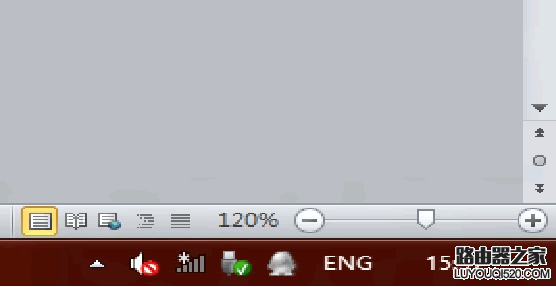
無線網(wǎng)絡(luò)使用過程中出現(xiàn)掉線,一般情況下和網(wǎng)絡(luò)信號(hào)穩(wěn)定性有一定關(guān)系,其次無線網(wǎng)卡的驅(qū)動(dòng)程序版本不合適也會(huì)產(chǎn)生此類現(xiàn)象。
對(duì)于網(wǎng)絡(luò)環(huán)境不穩(wěn)定導(dǎo)致的異常,需要確定計(jì)算機(jī)是否在信號(hào)覆蓋范圍內(nèi)(根據(jù)不同規(guī)格的無線路由器覆蓋范圍不同,其中包括是否有障礙物因素導(dǎo)致,例如墻壁、玻璃、鋼筋水泥等)。對(duì)于確定無線路由器本身是否有問題,在條件允許的情況下,可更換其他的無線網(wǎng)絡(luò)環(huán)境進(jìn)行測(cè)試。
按照以上原因分析,可以嘗試一下方法測(cè)試,如:重啟無線路由器或無線貓、更換無線網(wǎng)絡(luò)環(huán)境、更新無線網(wǎng)卡驅(qū)動(dòng)、調(diào)整工作信道、調(diào)整工作距離等。
1、調(diào)整計(jì)算機(jī)與無線接入點(diǎn)的距離
調(diào)整計(jì)算機(jī)與無線接入點(diǎn)的距離,確保計(jì)算機(jī)在無線接入點(diǎn)的最佳信號(hào)范圍內(nèi),推薦距離在室內(nèi)環(huán)境,且中途無玻璃、承重墻、金屬等障礙物,保持距離在 20 米范圍內(nèi)進(jìn)行測(cè)試。如果故障排除,建議檢查原工作位置是否為無線接入點(diǎn)的信號(hào)盲點(diǎn)區(qū)域。
2、重新啟動(dòng)計(jì)算機(jī)與無線接入設(shè)備
保存當(dāng)前正在進(jìn)行的工作內(nèi)容,按照常規(guī)方法關(guān)閉計(jì)算機(jī),然后斷開無線接入設(shè)備(如:無線路由)的電源。閑置 5 分鐘后再開啟全部設(shè)備進(jìn)行開機(jī)測(cè)試,觀察故障是否排除?
3、升級(jí)無線網(wǎng)卡驅(qū)動(dòng)測(cè)試(我們以聯(lián)想電腦為例來講解)
3.1訪問聯(lián)想官方驅(qū)動(dòng)支持頻道,點(diǎn)擊“驅(qū)動(dòng)下載專區(qū)”。如下圖所示:
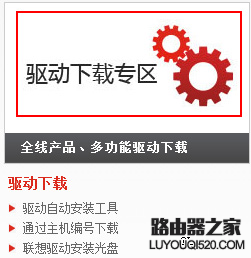
3.2 在通過主機(jī)編號(hào)或機(jī)型查詢驅(qū)動(dòng)中輸入相關(guān)信息如:Y480,然后系統(tǒng)將會(huì)自動(dòng)檢索出對(duì)應(yīng)的數(shù)據(jù),可點(diǎn)擊檢索后的“[Idea 機(jī)型]IdeapadY480”。如下圖所示:
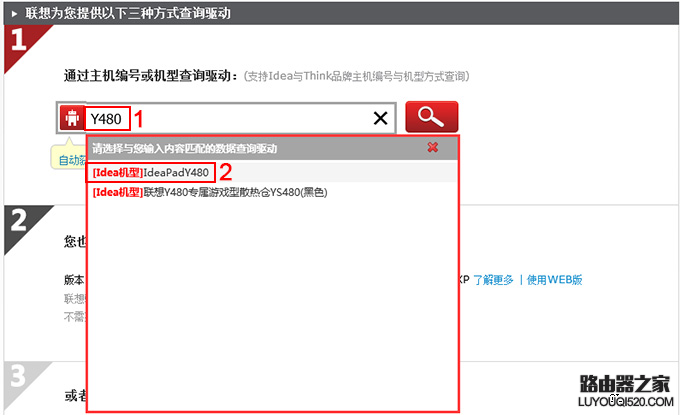
提醒:自動(dòng)檢索的呈現(xiàn)速度和網(wǎng)絡(luò)速度有關(guān)系。
3.3 在操作系統(tǒng)后選擇當(dāng)前主機(jī)運(yùn)行的操作系統(tǒng)版本,如:Windows 7 64-bit。如下圖所示:
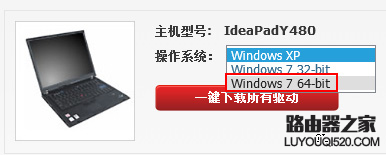
3.4 然后展開“無線網(wǎng)卡”,根據(jù)實(shí)際情況選擇并點(diǎn)擊如下圖所示的“下載”鏈接。如下圖所示:
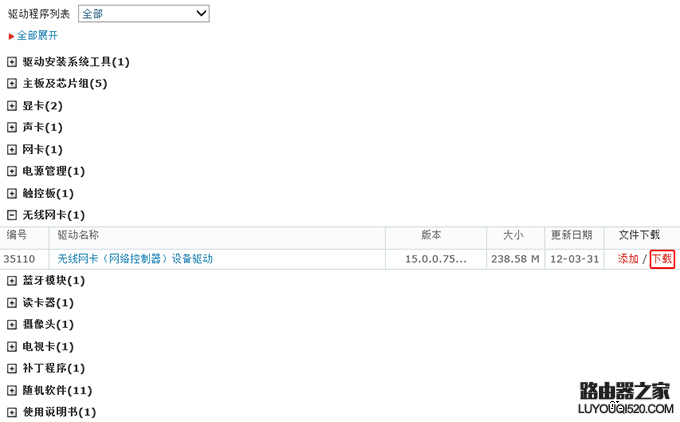
3.5 然后根據(jù)實(shí)際情況,將下載回來的無線網(wǎng)卡驅(qū)動(dòng)解壓并安裝,安裝后需要重新啟動(dòng)計(jì)算機(jī)觀察故障是否排除?
提醒:如果您不清楚需要下載什么無線網(wǎng)卡,可使用聯(lián)想驅(qū)動(dòng)自動(dòng)安裝工具進(jìn)行智能安裝。
4、更改無線設(shè)備工作信道
4.1 根據(jù)無線路由器背面提供的管理地址、管理員賬號(hào)和密碼,通過 IE 瀏覽器登陸無線路由器配置界面后調(diào)整無線網(wǎng)絡(luò)信道,如下圖所示:
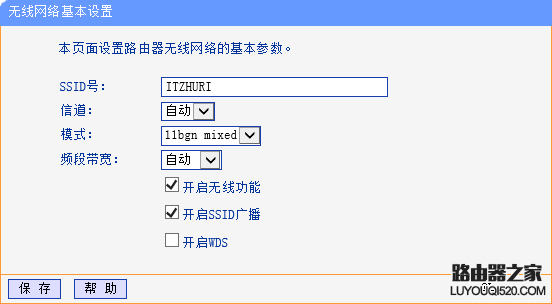
提醒:不同路由器設(shè)置界面有細(xì)微差異,推薦閱讀:無線路由器信道怎么設(shè)置?無線路由器信道選擇哪個(gè)好?
4.2 可根據(jù)上圖所示,將信道設(shè)置為一個(gè)固定值如信道 6。然后還可以根據(jù)實(shí)際情況,選擇模式為 802.11n Only、頻段帶寬為40MHz等進(jìn)行測(cè)試。對(duì)于部分無線路由器,如果有發(fā)射功率設(shè)置,可以嘗試更改為最高功率進(jìn)行使用。
4.3 此外,調(diào)整無線路由器的工作信道后,還需要手動(dòng)設(shè)置無線網(wǎng)卡的工作信道。可使用組合熱鍵“Win+R”調(diào)出運(yùn)行對(duì)話框,鍵入“devmgmt.msc”后回車。如下圖所示:
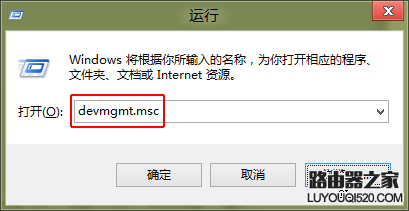
4.4 在彈出的設(shè)備管理器窗口,展開“網(wǎng)絡(luò)適配器”并使用鼠標(biāo)左鍵雙擊無線網(wǎng)卡。如下圖所示:
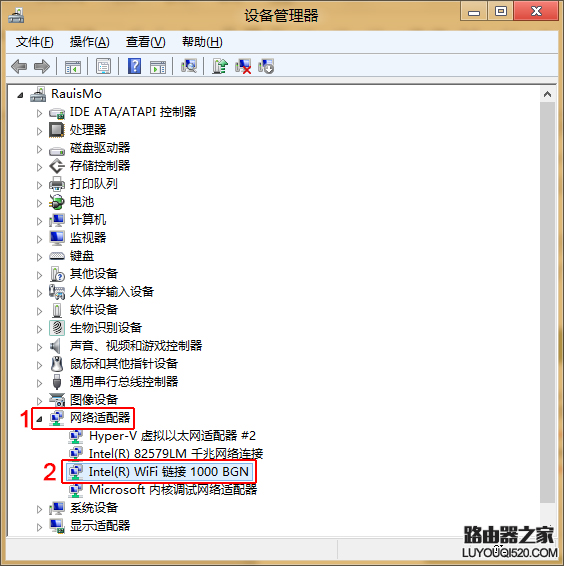
4.5 在彈出的無線網(wǎng)卡屬性設(shè)置對(duì)話框,點(diǎn)擊“高級(jí)”選項(xiàng)卡下的“臨時(shí)通道 802.11b/g”,然后將值更改為“6”后點(diǎn)擊“確定”按鈕。如下圖所示:
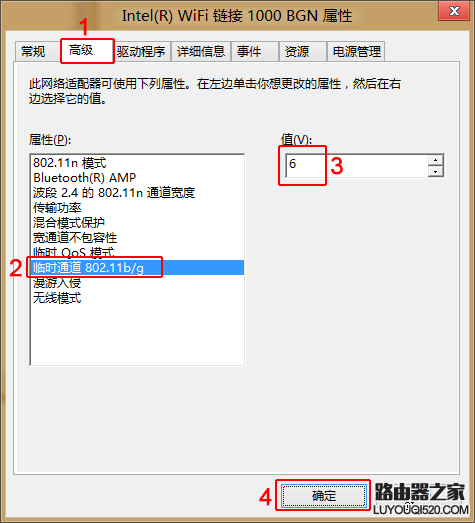
提醒:不同無線網(wǎng)卡屬性的設(shè)置界面有細(xì)微差異,如:工作信道、工作通道、臨時(shí)通道等。
4.6 必要時(shí),還可以嘗試強(qiáng)行設(shè)置為 802.11n 模式,以及將傳輸功率設(shè)置為“最高”,或者禁用漫游模式等進(jìn)行測(cè)試,觀察是否有所改善。
5、聯(lián)系服務(wù)站
如果上述操作仍然無法解決或改善問題,我們建議您將帶上購(gòu)機(jī)發(fā)票、主機(jī)送至就近的聯(lián)想服務(wù)站進(jìn)行進(jìn)一步檢測(cè),是否存在天線問題或無線網(wǎng)卡硬件故障等。
新聞熱點(diǎn)
疑難解答
圖片精選